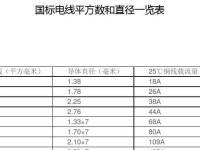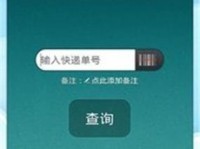恢复出厂设置是一种常见的解决方法,用于清除所有个人数据并将设备恢复到初始状态的过程。对于苹果设备用户来说,恢复出厂设置可以解决一些问题,例如设备卡顿、存储空间不足等。本文将详细介绍如何在苹果设备上进行恢复出厂设置。

一、备份重要数据
在进行恢复出厂设置之前,重要的一步是备份您的个人数据。您可以使用iCloud或iTunes进行备份,确保您的照片、联系人、短信等数据得到保留。
二、登出iCloud账户
在进行恢复出厂设置之前,需要先登出iCloud账户。打开“设置”应用,点击您的AppleID,然后滑动到页面底部点击“退出登录”。输入您的密码,确认退出。

三、注销iTunes和AppStore账户
同样地,在进行恢复出厂设置之前,需要注销iTunes和AppStore账户。打开“设置”应用,点击您的AppleID,然后选择“iTunes和AppStore”,点击您的AppleID再选择“注销”。
四、关闭查找我的iPhone功能
为了顺利进行恢复出厂设置,需要先关闭“查找我的iPhone”功能。打开“设置”应用,点击您的AppleID,选择“查找”,再点击“查找我的iPhone”,将其关闭。
五、进入设备恢复模式
若您的设备遇到无法启动、系统崩溃等问题,可以使用恢复模式来进行出厂设置。确保设备已连接到电脑,然后按住“Home”键(或“Side”键)和“音量下”键同时长按,直到您看到“连接到iTunes”的提示。
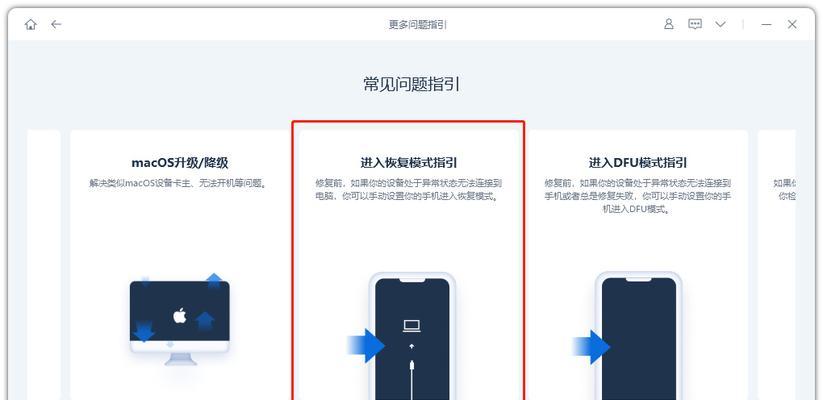
六、连接设备到电脑
在进入设备恢复模式后,使用USB线将设备连接到电脑上。确保您已安装最新版本的iTunes。
七、选择恢复选项
在iTunes中,您将看到有关设备的信息。点击“恢复iPhone”(或其他设备名称),然后点击“恢复”按钮确认。这将开始恢复出厂设置的过程。
八、等待恢复过程完成
恢复出厂设置的过程可能需要一些时间,取决于设备的型号和存储容量。请耐心等待,确保设备保持连接状态,直到恢复过程完成。
九、重新设置设备
一旦设备恢复出厂设置完成,您需要重新设置它。按照设备的提示,选择语言、地区、联网方式等设置,并登录您的AppleID。
十、恢复个人数据
在重新设置设备后,您可以选择恢复之前备份的个人数据。根据您的选择,可以从iCloud或iTunes恢复备份,以将照片、联系人、短信等数据重新导入设备。
十一、重新下载应用程序
由于恢复出厂设置会清除所有已安装的应用程序,您需要重新下载并安装您需要的应用。打开AppStore,搜索您需要的应用,并进行下载和安装。
十二、更新系统软件
在重新设置设备后,建议检查是否有可用的系统软件更新。打开“设置”应用,点击“通用”选项,选择“软件更新”,如果有可用更新,请进行安装。
十三、重新配置设备设置
根据您的个人喜好和需求,重新配置设备的各项设置,例如屏幕亮度、声音设置、通知中心等。
十四、保持设备安全
恢复出厂设置后,确保您采取适当的措施来保护设备的安全。启用密码锁、面容ID或指纹识别功能,并定期更新密码以及安装最新的安全补丁。
十五、恢复出厂设置
恢复出厂设置是一种解决苹果设备问题的常见方法,可以快速清除个人数据并使设备恢复原始状态。在进行恢复出厂设置之前,记得备份重要数据,并确保按照步骤进行操作。恢复出厂设置后,您需要重新设置设备并重新下载应用程序,同时保持设备的安全性。